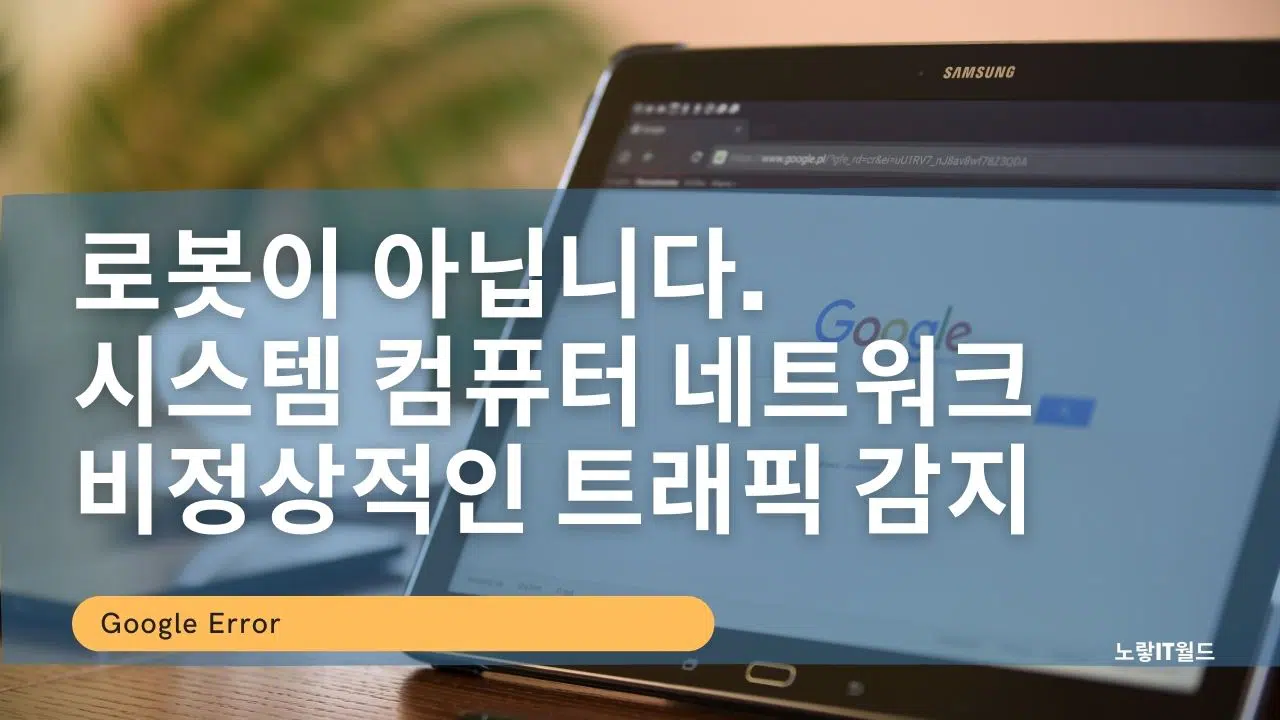구글에서 검색을 하게 되면 많은 양을 데이터를 많은 양과 높은 질로서 검색을 할 수 있기 때문에 자주 사용하게 되는데 최근 구글검색시 로봇이 아닙니다. 라는 개인정보 보호가 실행되면서 페이지 정보에 아래와 같은 알림창이 뜨게 됩니다.
Google 시스템에서 컴퓨터 네트워크의 비정상적인 트래픽을 감지했습니다. 이 페이지는 실제로 로봇이 아닌 요청을 보내는지 확인합니다. 나중에 요청을 다시 시도하십시오.


해당문제가 발생하는 원인은 지속적인 트래픽유입 및 비정상적인 검색유입이 감지되는것으로 해결하기 위해서는 기달리면 해결된다고 하지만 몇주가 지나도 시스템 컴퓨터 네트워크 비정상직인 트랙픽 감지오류가 표시된다면 IP주소를 변경하거나 VPN주소,바이러스등을 확인해봐야합니다.
로봇이 아닙니다 원인
- 비정상적인 인터넷 종료
- 과도한 인터넷 검색시도
- 인터넷 바이러스 감염
- 공유기 설정문제
- 프락시 또는 가상 VPN 사이트 우회 사용
- 기존 인터넷 캐시정보
- 윈도우 방화벽 설정
시스템 컴퓨터 네트워크 비정상적인 트래픽 감지 원인

Google 시스템에서 컴퓨터 네트워크의 비정상적인 트래픽을 감지했습니다. 이 페이지는 실제로 로봇이 아닌 요청을 보내는지 확인합니다. 나중에 요청을 다시 시도하십시오.
현재 사용중인 컴퓨터 인터넷에 대해 아래 목록이 있는지 확인합니다.
- 구글 검색을 단시간에 너무 많이하고 있는건 아닌지?
- 인터넷 자동검색 도구를 사용하고 있는지?
- VPN 연결을 사용하고 있는지?
- Google은 다른 기기에서 발생한 트래픽을 발견했습니다. 이 경우 공유 공용 IP 주소 (예 : 공용 프락시 서버)를 사용하고 있습니다.
- 컴퓨터가 바이러스에 감염되어 네트워크가 도용되고 있는중인지?
- 컴퓨터 백그라운드 프로세스에 원치않는 정보가 전송되어 트래픽을 발생하고 있는지?
- 다른 사람이 네트워크를 악의적으로 사용하고 있는지?
시스템이 네트워크에 비정상적인 트래픽을 감지했습니다. 해결방법
현재 사용중인 윈도우 PC가 아래 실행중인지 확인합니다.
악성코드 검사


컴퓨터에 설치된 보안프로그램 “nProtect Security,알약,v3,어베스트“등등을 이용하 pc 보안검사 및 pc 최적화 설정을 합니다.
대부분 이 문제를 해결하기 위한 방법으로는 구글크롬으로 이러한 문제가 발생한 경우 구글크롬 초기화하가너 구글계정을 다른계정으로 로그인해서 인터넷 검색을 사용합니다.
크롬에 있는 검색내역과 쿠키 캐시등이 검색내역이 많기 때문에 발생하느것으로 이러한 검색내역을 지우기 위해 크롬 검색내역을 지우면 됩니다.
만약 이런 쿠키 캐시등 삭제를 하면 안된다면 2번재 구글계정을 다른계정으로 로그인해서 사용합니다.
이마져도 안된다면 구글검색을 많이해야하는 경우 크롬이 아닌 인터넷 익스플로러나 마이크로소프트 엣지, 사파리등 다른 인터넷 브라우저를 사용하세요
만약 이 방법이 아닌 인터넷 연결망의 문제라면 아래 내용을 참고하세요
네트워크 공유기 재부팅

사용중인 공유기에 전원 Reset 버튼을 이용해 공유기 초기화 및 재부팅을 진행합니다.
프락시 또는 VPN 비활성화

네트워크 및 인터넷 설정 패널의 옵션에서 프록시를 설정합니다.
- 키보드에서 Windows 로고 키 + I 동시에 눌러 설정 실행
- 네트워크 및 인터넷에서 VPN 항목에서 VPN 서버 비활성화
- 프록시항목에서 자동으로 설정감지 활성화
LAN 프록시 서버 비활성화
맬웨어 공격 또는 애드웨어는 네트워크 설정을 변경하여 스팸 웹 사이트의 사용자 지정 광고를 허용할 수 있으며 이로 인해 현재 직면하고 있는 문제가 발생할 수 있습니다.
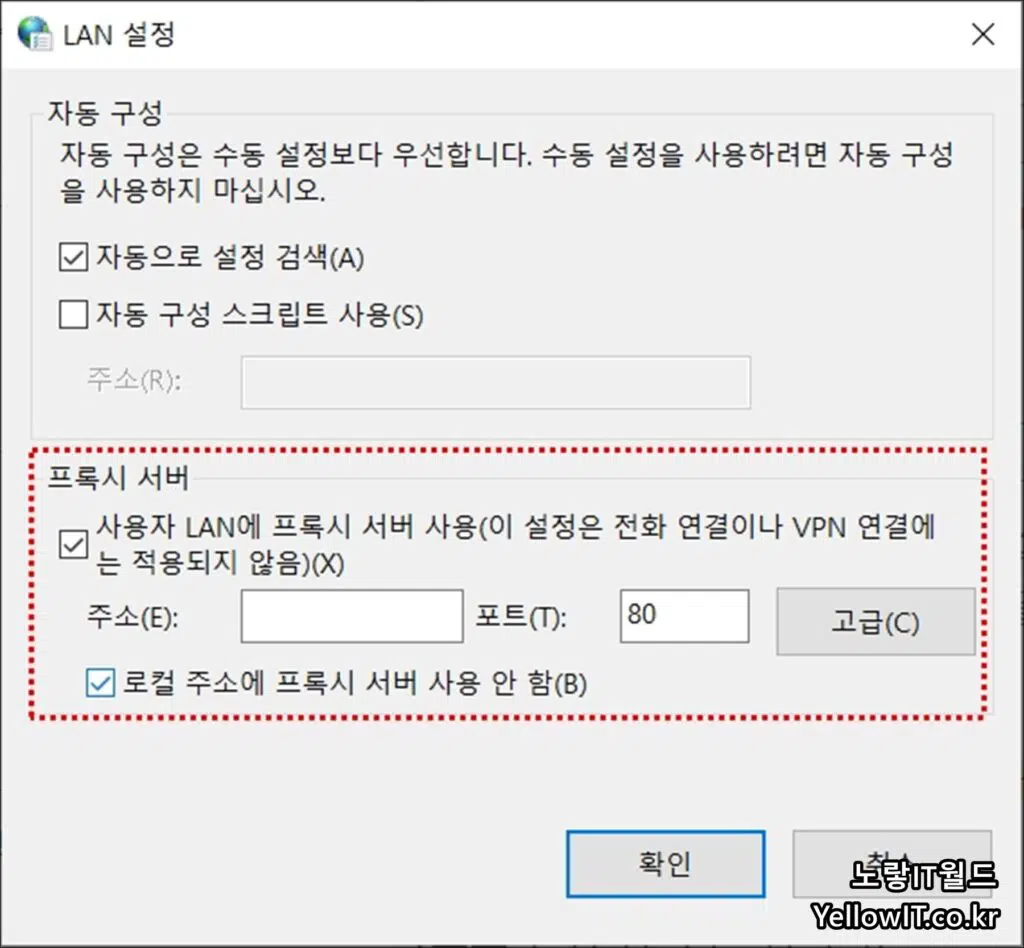
- ‘인터넷 옵션’을 실행 후 연결 탭으로 이동하십시오.
- LAN 설정을 선택
- 열린 페이지에서 확인란의 표시를 해제하여 ‘LAN에 프록시 서버 사용‘을 Lan 프록시 비활성화 설정합니다.
- 변경 사항을 저장하고 창을 종료하십시오. 문제가 해결되었는지 확인하십시오.
구글크롬 확장프로그램 삭제

구글크롬 설정 -> 확장프로그램에서 충돌하는 오류가 발생하는 확장프로그램이 있는지 삭제를 합니다.
의심스러운 프로그램 및 구글크롬 캐시 삭제

- 인터넷 사용기록 방문기록 쿠키,캐시 삭제
- 쿠키 및 기타 사이트 차단
- 인터넷 보안설정
- 인터넷 브라우저 초기화
윈도우 방화벽 설정

- 바이러스 및 위협방지
- 계정보호 설정
- 방화벽 및 네트워크 보호
- 앱 및 브라우저 컨트롤
- 장치보안
- 장치 성능 및 상태
- 가족 보호 옵션
구글 리캡챠 “reCAPTCHA” 등록하기
CAPTCHA는 Completely Automated Public Turing test to tell Computers and Humans Apart 의 약어로 ‘컴퓨터와 사람을 구분하기 위한 완전히 자동화된 튜링 테스트‘를 의미하며 반대로 자동방지를 위해 리캡챠를 설치할 수 있습니다.

구글 검색엔진에서 계속 로봇이 아닙니다로 인해 리캡챠 reCAPTCHA가 실행된다면 reCAPTCHA 유형과 도메인을 설정해줄 수 있습니다.
봇은 사이트에 접속하여 다음과 같을 악의적인 행위를 할 수 있습니다.
- 사이트의 게시물 혹은 댓글에 스팸성 글을 작성합니다.
- 검색 엔진 순위를 높이기 위해 링크가 있는 댓글 섹션을 폭격합니다.
- 사용자의 이메일 주소를 복사합니다.
- 공연 티켓 등의 물품을 대량 구매합니다.


구글이 네이버등 리캡챠가 실행되는 도메인 주소를 등록해줍니다.

리캡챠 서비스 약관에 동의 후 제출을 진행합니다.

<html>
<head>
<title>reCAPTCHA demo: Explicit render after an onload callback</title>
<script type="text/javascript">
var onloadCallback = function() {
grecaptcha.render('html_element', {
'sitekey' : 'your_site_key'
});
};
</script>
</head>
<body>
<form action="?" method="POST">
<div id="html_element"></div>
<br>
<input type="submit" value="Submit">
</form>
<script src="https://www.google.com/recaptcha/api.js?onload=onloadCallback&render=explicit"
async defer>
</script>
</body>
</html>구글에서 제시하는 리캡챠 사이트 키와 비밀번호키를 등록하며 구글 애널리틱스로 확인할 수 있습니다.